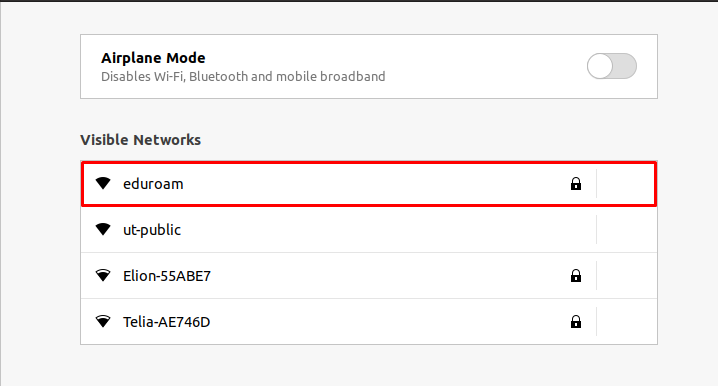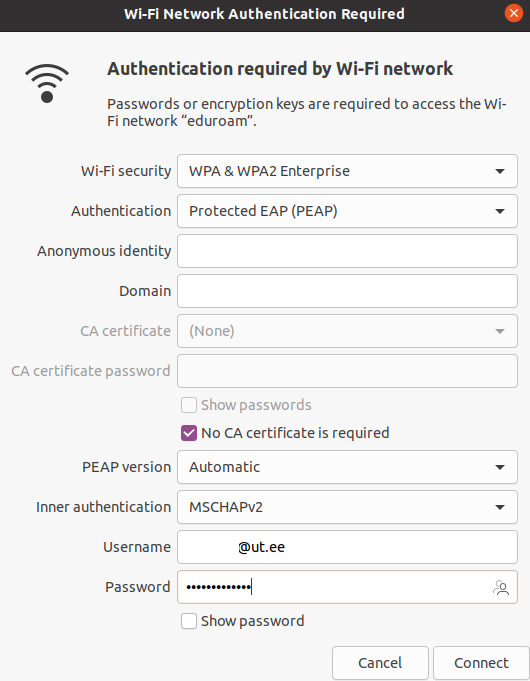| Note | ||
|---|---|---|
| ||
For new student Please find the English version can be found here: Eduroam via Network Manager (Linux) For new student. |
| Table of Contents |
|---|
Sissejuhatus
Eduroami seadistamiseks kasutage tarkvarapaketi "Network Manager" abi. Juhul kui teil see ei ole installeeritud, siis paigaldage sõltuvalt oma töölauakeskkonnast kas network-manager-kde või network-manager-gnome.
Seadistamine
Antud juhend on koostatud töölauakeskkonna LXDE Ubuntu 20.04 baasil, kuid sarnased väljad leiate ka Gnome ja KDE Network Manager aknas.
1. Otsige oma töölaualt üles Network Connections ikoon ja tehke sellel hiire vasak klõps ning valige saadaolev eduroam nimeline levi. Kui te seadistamise hetkel levis ei ole, siis peate looma uue traadita võrguühenduse "Create New Wireless Network..."
muudest töölauakeskkondadest.
Seadistamine
- Ava töölaua alt vasakult nurgast üles üheksa täpikest nupp ning vajuta sinna peale.
- Avanenud aknas liikgu otsingureale.
- Otsingureale kirjuta Wi-Fi ning ava tekkinud otsingutulemus.
- Vali nimekirjast arvutivõrk "eduroam".
- Avanenud aknas täida
- väljad:
- Wireless Security: WPA & WPA2 Enterprise
- Authentication: PEAP
- NO CA certificate is required
- Inner Authentication: MSCHAPv2
- Username: TÜ kasutajatunnus kujul kasutajatunnus@ut.ee
- Password:
- TÜ parool
- TÜ parool
3. Seejärel vajutage "Connect".
4. Kui teid hoiatatakse CA sertifikaadi mitte valimise eest, siis vajutage Ignore
- Vajuta Connect.
- Kui traadita ühendus on loodud, siis
- on seda näha Wi-Fi seadete alt ning üleval paremal nurgas.